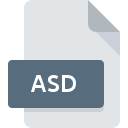
Rozszerzenie pliku ASD
Word AutoSave Format
-
DeveloperMicrosoft
-
Category
-
Popularność3.4 (13 votes)
Czym jest plik ASD?
Plik .ASD to plik dokumentu automatycznego zapisywania utworzony przez aplikację Microsoft Word. ASD jest plikiem kopii zapasowej, który jest tworzony automatycznie, gdy dokument MS Word jest nagle zawieszony lub zamknięty. Plik ASD, znany również jako plik Autoodzyskiwania, może być wstępnie ustawiony z przedziałem czasowym do automatycznego zapisania pliku kopii zapasowej. Co więcej, plik ASD jest zapisywany w określonej lokalizacji w systemie, który może być użyty do pobrania najnowszych aktualizacji słów w przypadku gwałtownego zawieszenia lub zamknięcia dokumentu.
Programy wspierające rozszerzenie pliku ASD
Pliki ASD możesz spotkać na wszystkich systemach operacyjnych, nie wyłączając urządzeń mobilnych, jednak nie ma gwarancji że wszędzie tam będzie możliwość ich poprawnego otwarcia.
Updated: 08/08/2019
Jak otworzyć plik ASD?
Przyczyn, które powodują Twoje problemy z otwieraniem plików ASD, może być wiele. Ważne jest jednak, że wszystkie najczęściej występujące problemy z plikami o rozszerzeniu ASD można rozwiązać samemu. Możemy to zrobić szybko i bez pomocy eksperta IT. Na dole znajdziesz nasze wskazówki, które pomogą Ci zidentyfikować problemy i je rozwiązać.
Krok 1. Pobierz Microsoft Word
 Pierwsza przyczyna, która nie pozwala na pracę z plikami ASD to po prostu brak zainstalowanego odpowiedniego oprogramowania współpracującego z ASD w Twoim systemie operacyjnym. Tutaj mamy bardzo proste rozwiązanie. Wybierz Microsoft Word lub jeden z programów z listy (np. Microsoft Office, Office 365), pobierz ze strony producenta i zainstaluj. Cała lista oprogramowania wspierającego pliki z rozszerzeniem ASD, podzielona według systemów operacyjnych, dostępna jest wyżej. Jednym z najbezpieczniejszych sposobów na pobieranie oprogramowania jest korzystanie z linków do programów zamieszczonych przez oficjalnych dystrybutorów. Odwiedź stronę producenta Microsoft Word i pobierz instalator.
Pierwsza przyczyna, która nie pozwala na pracę z plikami ASD to po prostu brak zainstalowanego odpowiedniego oprogramowania współpracującego z ASD w Twoim systemie operacyjnym. Tutaj mamy bardzo proste rozwiązanie. Wybierz Microsoft Word lub jeden z programów z listy (np. Microsoft Office, Office 365), pobierz ze strony producenta i zainstaluj. Cała lista oprogramowania wspierającego pliki z rozszerzeniem ASD, podzielona według systemów operacyjnych, dostępna jest wyżej. Jednym z najbezpieczniejszych sposobów na pobieranie oprogramowania jest korzystanie z linków do programów zamieszczonych przez oficjalnych dystrybutorów. Odwiedź stronę producenta Microsoft Word i pobierz instalator.
Krok 2. Zaktualizuj Microsoft Word do najnowszej wersji
 Jeżeli po instalacji Microsoft Word nadal pojawiają się problemy z otwarciem pliku ASD, przyczyną może być starsza wersja oprogramowania. Sprawdź na stronie producenta, czy wersja Microsoft Word którą posiadasz jest najbardziej aktualna Zdarzają się sytuacje, że producenci oprogramowania w nowszych wersjach swoich programów wprowadzają obsługę nowoczesnych formatów pików. Z tego właśnie powodu nieaktualna wersja Microsoft Word może nie wspierać plików o rozszerzeniu ASD. Natomiast najnowsza wersja Microsoft Word powinna wspierać wszystkie formaty plików wykorzystywane przez wcześniejsze wersje programu.
Jeżeli po instalacji Microsoft Word nadal pojawiają się problemy z otwarciem pliku ASD, przyczyną może być starsza wersja oprogramowania. Sprawdź na stronie producenta, czy wersja Microsoft Word którą posiadasz jest najbardziej aktualna Zdarzają się sytuacje, że producenci oprogramowania w nowszych wersjach swoich programów wprowadzają obsługę nowoczesnych formatów pików. Z tego właśnie powodu nieaktualna wersja Microsoft Word może nie wspierać plików o rozszerzeniu ASD. Natomiast najnowsza wersja Microsoft Word powinna wspierać wszystkie formaty plików wykorzystywane przez wcześniejsze wersje programu.
Krok 3. Powiąż Microsoft Word z formatem pliku ASD
Jeśli posiadasz już Microsoft Word w najnowszej wersji i problemy nadal występują, należy wybrać domyślny program, który będzie obsługiwał pliki ASD na Twoim urządzeniu. Czynność ta może się delikatnie różnić w zależności od systemu operacyjnego na którym pracujesz, ale ogólny schemat postępowania jest podobny.

Procedura wyboru domyślnej aplikacji na Windows
- Wybierz opcję z menu podręcznego, które otworzy się po kliknięciu prawym przyciskiem myszy na pliku ASD
- Następnie skorzystaj z przycisku a w dalszej kolejności rozwiń listę przy pomocy przycisku
- W ostatnim kroku wybierz i wskaż katalog, w którym został zainstalowany jest Microsoft Word. Teraz wystarczy potwierdzić całą operację klikając Zawsze używaj wybranego programu do otwierania plików ASD i potwierdzić wciskając .

Procedura wyboru domyślnej aplikacji na Mac OS
- Kliknij prawym przyciskiem myszy na pliku z rozszerzeniem ASD i wybierz pozycję
- Otwórz sekcję klikając na jej tytuł
- Wybierz Microsoft Word i kliknij
- Na koniec powinien pojawić się komunikat o treści Ta zmiana zostanie zastosowana do wszystkich dokumentów z rozszerzeniem ASD. Kliknij aby potwierdzić operację.
Krok 4. Sprawdź plik pod kątem występowania różnych błędów
Jeżeli instrukcje z punktów 1-3 zostały skrupulatnie wykonane i nie przełożyło się to na rozwiązanie problemu, należy sprawdzić wskazany plik z rozszerzeniem ASD. Może pojawić się wiele problemów, które uniemożliwiają otwarcie pliku.

1. Sprawdź plik ASD pod kątem zainfekowania wirusem
Jeśli plik ASD został zainfekowany, szkodliwe oprogramowanie uniemożliwia jego poprawne otwarcie. Przeskanuj sam plik ASD a także cały system korzystając z oprogramowania antywirusowego. Plik ASD okazał się zakażony szkodliwym oprogramowaniem? Postępuj według instrukcji wyświetlonych w programie antywirusowym.
2. Sprawdź czy plik ASD jest kompletny i nie jest uszkodzony
Jeśli plik ASD powodujący problemy, został Ci wysłany przez inną osobę, poproś o jeszcze jedną jego kopię Podczas kopiowania pliku mogły pojawić się błędy, które spowodowały, że nie został skopiowany w całości i jest niekompletny. To może być przyczyna problemów. Taka sama sytuacja może wystąpić, jeśli plik ASD nie został w całości pobrany z internetu. Spróbuj ponownie ściągnąć plik z oryginalnego źródła.
3. Sprawdź, czy posiadasz uprawnienia Administratora
Niektóre pliki wymagają posiadania najwyższych uprawnień w systemie, aby była możliwość ich otwarcia. Wyloguj się z obecnego i zaloguj na konto z odpowiednimi uprawnieniami. Po wykonaniu tej czynności spróbuj otworzyć plik Word AutoSave Format
4. Sprawdź, czy system posiada odpowiednią ilość zasobów, aby uruchomić Microsoft Word
System operacyjny może nie posiadać aktualnie wystarczającej ilości wolnych zasobów, aby uruchomić oprogramowanie do obsługi pliku ASD. Zamknij wszystkie otwarte programy i ponownie spróbuj otworzyć plik ASD.
5. Sprawdź czy Twój system operacyjny i sterowniki są aktualne
Posiadając aktualne wersje oprogramowania, systemu operacyjnego i sterowników będziesz mógł się czuć bezpiecznie. Mogą one także pomóc w rozwiązaniu problemów z Word AutoSave Format. Może okazać się, że nowsze wersje oprogramowania rozwiązują problemy z ASD, które występowały wcześniej, lub były spowodowane bugami w systemie.
Konwersja pliku ASD
Konwersje pliku z rozszerzenia ASD do innego formatu
Konwersje pliku z innego formatu do pliku ASD
Chcesz pomóc?
Jeżeli posiadasz dodatkowe informacje na temat rozszerzenia pliku ASD będziemy wdzięczni, jeżeli podzielisz się nimi z użytkownikami naszego serwisu. Skorzystaj z formularza znajdującego się tutaj i prześlij nam swoje informacje dotyczące pliku ASD.

 Windows
Windows 


